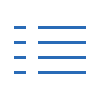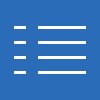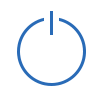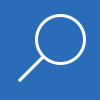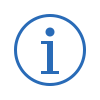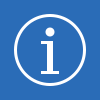Die Erstellung eines Themas
Wenn Sie ein eigenes Thema erstellen, müssen Sie nur die Abweichungen vom Standardthema Default definieren, wenn das Standardthema immer eingebunden wird. Es ist möglich, das Standardthema auszuschalten, dann müssen sie ein vollständiges Thema implementieren. Wenn Sie das Standardthema verwenden, müssen Sie sich mit dem Standardthema vertraut machen. Unten ist die Dateisystemstruktur dargestellt, das Beispielthema heißt hier HSS.
WebApplication1
+ App_Themes
+ Default
+ HSS
+ Shop
+ ProductExplorer.htm
Wenn Sie von einem existierenden Thema ausgehen (im Beispiel HSS), können Sie zur Erstellung Ihres eigenen Themas wie folgt vorzugehen:
- Beschaffung
- des Standardthema Default (CSS, Ressourcen)
- von Referenzseiten mit dem Thema HSS. Bei der Beschaffung von Referenzseiten sollten Sie eine Webseite im Quelltext anzeigen und den Quelltext als htm-Datei speichern. Sie sollten nicht die Funktion Webseite speichern Ihres Browsers verwenden, weil diese Funktion nicht exakt die serverseitige Struktur reproduziert.
- des existierenden Themas HSS (CSS, Ressourcen)
- Herstellung des Entwicklungssystems,
- das Entwicklungssystem muss kein Webserver sein. Sie können Themen und Referenzseiten auch im Dateisystem speichern und vom Webbrowser anzeigen lassen. Dies ist möglich, da alle CSS- und Bildressourcen relativ referenziert sind.
- Erstellen Sie die Ordnerstrukrur wie oben dargestellt. Achten Sie darauf dass die Ordnerstruktur exakt mit der SMACC Website übereinstimmt.
- Ihr neues Thema befindet sich im Ordner HSS. Ihr Thema wird später anders heißen. Sie müssen für die Bearbeitungsphases aber den Ordner HSS belassen, wenn Sie mit den Referenzseiten testen wollen.
- Bearbeitung:
- Sie bearbeiten nur die CSS-Dateien im Ordner HSS.
- Sie können die CSS-Dateien des existierenden Themas direkt ändern oder leeren, wenn Sie lieber vom Standardthema ausgehen wollen.
- Sie können eigene CSS-Dateien erstellen. Bei dieser Vorgehensvariante müssen Sie aber in einer der vorgegebenen Dateien entsprechende Include-Anweisungen setzen.
- Installation auf der SMACC-Website.
- Zur Installation benötigen Sie Zugriff zum Dateisystem der SMACC-Website.
- Erstellen Sie nun unter ~/App_Themes den Themenordner mit dem selbst gewählten Themennamen und kopieren Sie die CSS-Dateien und Ressourcen dort hinein.
- Professionellen Betreibern empfehlen wir immer die Einrichtung eines SMACC Testsystems. Führen Sie die Themenentwicklung auf dem Testsystem durch, damit der Nutzer kein nicht auf ein halb fertiges oder fehlerbehaftetes Template stößt.
- Aktivierung des Themas
- Tragen Sie den neuen Themennamen in SMACC unter Eigene Daten > Lieferantendaten > Webportal ein.
- Sie müssen nun den Webbrowser neu starten (weil die Portaleinstellungen nur bei Beginn einers Session geladen werden) und auf die Website des Lieferanten gehen.
CSS-Referenzierungen in einer Beispielseite.
< link href="../App_Themes/Default/Buttons.css" type="text/css" rel="stylesheet" />< link href="../App_Themes/Default/Default.css" type="text/css" rel="stylesheet" />< link href="../App_Themes/Default/Form.css" type="text/css" rel="stylesheet" />< link href="../App_Themes/Default/Grid.css" type="text/css" rel="stylesheet" />< link href="../App_Themes/Default/MainMenu.css" type="text/css" rel="stylesheet" />< link href="../App_Themes/Default/Master.css" type="text/css" rel="stylesheet" />< link href="../App_Themes/Default/Properties.css" type="text/css" rel="stylesheet" />< link href="../App_Themes/Default/ToolBars.css" type="text/css" rel="stylesheet" />< link href="../App_Themes/Default/Wizard.css" type="text/css" rel="stylesheet" />< link href="../App_Themes/HSS/Base.css" type="text/css" rel="stylesheet" />< link href="../App_Themes/HSS/Buttons.css" type="text/css" rel="stylesheet" />< link href="../App_Themes/HSS/MainMenu.css" type="text/css" rel="stylesheet" />< link href="../App_Themes/HSS/Master.css" type="text/css" rel="stylesheet" />< link href="../App_Themes/HSS/Panels.css" type="text/css" rel="stylesheet" />< link href="../App_Themes/HSS/Properties.css" type="text/css" rel="stylesheet" />
Hinweise zur Bearbeitung von CSS-Dateien
Allgemeine Hinweise
- Grundsätzlich bedarf die Bearbeitung von CSS-Dateien eingehende Kenntnisse und Erfahrungen im Webdesign.
- Insbesondere die Sicherstellung eines Browser-unabhängigen Designs nur für die gebräuchlichsten Browser ist selbst ein anspruchsvolle Aufgabe.
- Im einfachsten Fall werden nur Grafikressourcen ausgetauscht und grundlegende CSS-Einstellungen geändert (z.B. Farbe von Hyperlinks).
Ausblenden von Inhaltselementen
Durch Stylesheets werden normalerweise keine Inhalte bestimmt, sondern nur deren Aussehen. Es ist aber möglich mittels CSS bestimmte Inhaltselemente (z.B. Felder in Formularen oder Detailansichten, Spalten in Tabellen) auszublenden.

Wir arbeiten mit Software von http://www.campus21.de.
Verantwortlich für angezeigte Daten ist der Webdomain-Eigentümer laut Impressum.